In Windows 8 è possibile personalizzare la nuova Start Screen secondo le proprie preferenze e gusti, aggiungendo e rimuovendo tiles e programmi a proprio piacimento. Nella seguente guida vi spiegheremo come aggiungere un elemento al menu Start e come avviare automaticamente un programma da tale menu con diritti di amministrazione.
Come aggiungere un elemento sulla Start Screen
Sulla Start Screen di Windows 8 è possibile aggiungere non solo programmi, ma anche collegamenti e cartelle. Per aggiungerli o rimuoverli dalla nuova interfaccia, vi basterà semplicemente selezionare l’elemento con il tasto destro del mouse e selezionare dal menu in basso Aggiungi a Start.
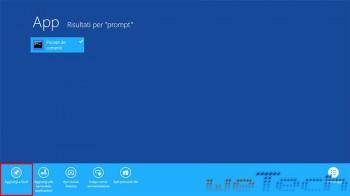
Windows 8 – Aggiungi a start – 1
Per aggiungerli dal desktop, invece, vi basterà semplicemente cliccare con il tasto destro del mouse e selezionare Aggiungi a Start.
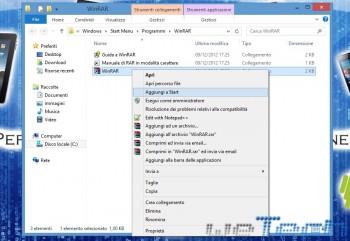
Windows 8 – Aggiungi a start – 2
Come eseguirlo come amministratore
Se volete poi impostare che venga anche automaticamente avviato con i diritti da amministratore, vi basterà selezionare sempre col il tasto destro del mouse l’elemento dalla Start Screen, selezionare Apri percorso file e accedere alle proprietà dell’elemento. Se tale elemento è un collegamento dovrete accedere alla scheda Collegamento, cliccare sul pulsante Avanzate.., quindi spuntare la casella Esegui come amministratore e confermare cliccando sui 2 pulsanti OK.

Windows 8 – Esegui come amministratore – 1
Se invece è un’eseguibile dovrete accedere alla scheda Compatibilità, spuntare la casella Esegui questo programma come amministratore e quindi cliccare sul pulsante OK.
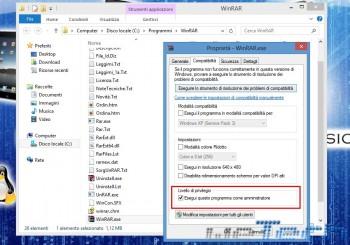
Windows 8 – Esegui come amministratore – 2


